Abschnitte der Website
Die Wahl des Herausgebers:
- So richten Sie einen Selfie-Stick auf Android ein: Anleitung, Anwendungen, Problemlösung
- Multimediatests in der Informatik
- ZEC-Kryptowährung und wie man eine Zcash-Wallet erstellt
- So finden Sie Gäste einer VK-Seite heraus
- Über die Konfiguration als Entwicklungstool für diese Konfiguration
- So entfernen Sie ein Programm von Android, einschließlich des Standardprogramms. Warum erscheint auf Android eine Anwendung mit verschiedenen Früchten?
- Internetressourcen für Schulbibliothekare Internetressourcen für Schulbibliothekare: Russischer Schulbibliotheksverband
- Lenovo IdeaTab S6000 Tablet: Beschreibung, allgemeine Eigenschaften
- Spielgeschwindigkeit
- Galaxy in Gefahr: Weltweit erste Analyse des Samsung Galaxy S7
Werbung
| So fügen Sie Gastzugriff zu einer Metrik hinzu. Wie kann ich Gastzugriff auf Yandex Direct, Yandex Metrica, Google Adwords und Google Analytics gewähren? Den Schalter für alle öffnen |
|
Der Gastzugang zu den Yandex-Diensten Metrica und Direct bietet eine begrenzte Möglichkeit, sich mit Website-Statistiken und Berichten zu Werbekampagnen vertraut zu machen. Vom Kontoinhaber bereitgestellt. Die Funktion wird unverzichtbar, wenn mehrere Personen an der Verbesserung der Ressource arbeiten. Dank an Gastzugang, der Websitebesitzer wird die Daten nachweisen, die zur Anpassung der Werbestrategie erforderlich sind, ohne befürchten zu müssen, dass die Einstellungen geändert werden. Auch den Kunden muss ein Zugang gewährt werden, damit sie die Ergebnisse der Arbeit auswerten können – beispielsweise wenn ein Spezialist von seinem Konto aus das Konto eines Kunden pflegt. So gewähren Sie Gastzugang zu Yandex.DirectSie können einer unbegrenzten Anzahl von Benutzern Zugriff auf Ihr Werbekonto in Direct gewähren. Jeder von ihnen kann Änderungen an Anzeigen und Kampagneneinstellungen vornehmen, Statistiken anzeigen, Gelder überweisen usw. Gleichzeitig kann nur der Hauptvertreter des Kontos Benutzer (Vertreter) hinzufügen und entfernen. Um einen neuen Vertreter in Direct hinzuzufügen, mussten Sie bisher auf der Kampagnenseite nach unten scrollen und auf den Abschnitt „Registrierte Vertreter“ klicken. Nach der Aktualisierung der Benutzeroberfläche wurde dieses Tool in das Popup-Menü verschoben, das sich unten auf der Seite befindet.
Klicken Sie auf den Punkt „Mehr anzeigen“ und suchen Sie den Abschnitt „Zugriff auf Kampagnen – Registrierte Vertreter“.
Im sich öffnenden Fenster sehen Sie eine Liste der Kundenbetreuer. Um einen neuen Vertreter hinzuzufügen, klicken Sie auf den Link „Neuen Vertreter ernennen“.
Füllen Sie die Formularfelder aus und geben Sie das Login des Vertreters und seine persönlichen Daten an – vollständiger Name, Kontakttelefonnummer und E-Mail. Wenn alle Felder ausgefüllt sind, klicken Sie auf die Schaltfläche „Registrieren“.
Nach der Registrierung erscheint der neue Vertreter in der Liste.
Durch Klicken auf „Bearbeiten“ neben dem ausgewählten Vertreter können Sie die Einstellungen des Benutzers anpassen – Kontaktinformationen ändern, Benachrichtigungseinstellungen konfigurieren, die Metrica-Zählernummer ändern und vieles mehr. Die eingegebenen Daten müssen durch Anklicken des entsprechenden Buttons unterhalb des Formulars gespeichert werden.
Um einen unnötigen Vertreter zu entfernen, klicken Sie auf die Schaltfläche „Löschen“. Der Benutzer verliert die Möglichkeit, Werbekampagnen zu verwalten und wird in den Bereich „Remote-Vertreter“ verschoben.
Bitte beachten Sie, dass alle neuen Vertreter des Direct-Kontos unbegrenzte Möglichkeiten bei der Verwaltung von Kampagnen erhalten. Das Einzige, was solche Benutzer nicht tun können, ist, neue Vertreter hinzuzufügen und den Hauptvertreter zu ändern. Aus Sicherheitsgründen empfiehlt Yandex daher, den Zugriff nur auf Konten zu gewähren, die Sie persönlich registrieren. Andernfalls garantiert der Dienst nicht die Sicherheit der Gelder auf dem Werbekonto. Der Zugriff auf den Metrica-Zähler kann jedem Benutzer gewährt werden. Der Einrichtungsprozess unterscheidet sich je nachdem, ob die Person bei Yandex registriert ist oder nicht. Schauen wir uns beide Optionen Schritt für Schritt an. Für bei Yandex registrierte BenutzerEiner anderen Person geben beschränkter Zugang Um zum Metrica-Zähler zu gelangen, melden Sie sich beim Dienst an und klicken Sie auf das Einstellungssymbol für den gewünschten Zähler in der Liste.
Sie können den Zugriff auch über das Menü des ausgewählten Zählers gewähren, indem Sie auf den Abschnitt „Einstellungen“ klicken.
Suchen Sie im sich öffnenden Einstellungsfenster nach der Registerkarte „Zugriff“ und klicken Sie darauf.
Der Dienst fordert Sie auf, die Art des Zugriffs auf Statistiken auszuwählen – „Öffentlich“ oder „Individuell“. Im ersten Fall stehen die Daten auf der Website jedem Benutzer zur Verfügung, im zweiten Fall nur demjenigen, dessen Login Sie in den Einstellungen angeben. Um dem zweiten Benutzertyp eingeschränkten Zugriff zu gewähren, klicken Sie im Abschnitt „Individueller Zugriff“ auf die Schaltfläche „Benutzer hinzufügen“.
Im Popup-Menü legen Sie die Benutzeranmeldung fest, konfigurieren die Rechte und schreiben bei Bedarf einen Kommentar. Bitte beachten Sie, dass Yandex keine Benachrichtigungen über die Gewährung des Zugriffs auf Metrica per E-Mail versendet – Sie müssen dies selbst einem Spezialisten mitteilen.
Im Feld „Login“ dürfen Sie nur Yandex-Mail-Daten (Login) angeben Postfach vor dem @-Symbol).
Die Menge an Funktionen, die ein anderer Benutzer erhält, hängt von den gegebenen Rechten ab. Wenn Sie „Nur anzeigen“ auswählen, kann eine Person die Einstellungen und Statistiken für den ausgewählten Zähler anzeigen. Der Benutzer kann keine Berichte speichern und zu Favoriten hinzufügen oder Segmente erstellen. Wenn Sie „Bearbeiten“ auswählen, erhalten Sie die volle Kontrolle über den Zähler – außer ihn zu löschen.
Speichern Sie die vorgenommenen Änderungen, indem Sie auf die Schaltfläche „Hinzufügen“ klicken.
Sie können die Zugriffsrechte jederzeit widerrufen, indem Sie auf das Kreuz-Symbol in der Zeile des ausgewählten Benutzers klicken. N Aber tatsächlich ist hier alles elementar und ich habe dies bereits im Artikel über Metrica 2.0 erwähnt. Aber ich wiederhole mich und schreibe ausführlicher. Ich oder jemand anderes habe Sie beispielsweise um Zugriff auf Metrikstatistiken zur Analyse gebeten. Sie bitten jemanden, der Zugang zum Login von einer beliebigen Yandex-Mail benötigt, unter der es für ihn bequem ist, unter Ihrem Login zu Ihren Statistiken zu gehen. Hier ist eine Liste Ihrer Zähler (oder nur eines) MIT Rechts neben dem Zähler befindet sich eine Schaltfläche namens „Zugriff“. Klick es an
T Hier können Sie Zugriffsebenen für den Gast auswählen und jeden Kommentar signieren.
So gewähren Sie Gastzugriff auf DirectD Der Zugang in Direct verbirgt sich unter dem Namen „Registered Representatives“. Der Link in der Benutzeroberfläche ist hier. Es steht ganz unten auf Ihrer Kampagnenliste.
T Für die Bereitstellung des Zugangs gibt es mehrere Möglichkeiten.
T Die dritte Option ist die einfachste und ich empfehle sie zur Verwendung. Ja, das muss ich noch mehr sagen einfache Möglichkeit erhalten Sie einen direkten Login und ein Passwort, aber es kann sein, dass sich Direct in Ihrer persönlichen E-Mail-Adresse befindet und Sie nicht möchten, dass zufällige Personen darauf zugreifen. Das ist ein natürlicher Wunsch. ZUÜbrigens unterscheiden sich die Zugriffsebenen in Direct stark von denen in Metrica. Es besteht keine Möglichkeit, Kampagnen und Statistiken nur anzusehen. Jede der Zugriffsoptionen impliziert, dass die Person, die Zugriff hat, mit den Kampagnen machen kann, was sie will. Es gibt natürlich den sogenannten „Chief Representative“ und alle anderen. Der Hauptvertreter kann neue Vertreter hinzufügen, alle anderen nicht. Das sind alle Level. Das ist die Realität und Sie müssen darauf vorbereitet sein. Natürlich ist es unwahrscheinlich, dass ein Regisseur Ihre Kampagnen überstürzt kopiert und an die Konkurrenz verkauft, aber es ist dennoch möglich. Okay, wir haben Sie ein wenig erschreckt, nun zu den Anweisungen selbst. D Zugang zu ermöglichen. Klicken Sie auf den Link, um einen neuen Vertreter zu ernennen. Siehe den Screenshot unten. Für die ersten beiden oben beschriebenen Zugangsmöglichkeiten geben Sie einfach Ihre Login- und persönlichen Daten (beliebige, auch aus der Luft gegriffene) ein.
P Nachdem Sie die Daten eingegeben haben, gehen Sie zurück und füllen Schritt 2 aus und klicken auf „Registrieren“.
UND ein neuer Vertreter erscheint auf der Liste.
IN Sie müssen lediglich den von Ihnen registrierten Benutzernamen und das Passwort eingeben und diese an die Person senden, die Zugriff benötigt. Sie sehen, alles ist banal und einfach. Viel Erfolg! Hallo zusammen! Herzlichen Glückwunsch an Sie, meine Leser, Abonnenten und Besucher, zu dem schönen Feiertag – Happy Victory Day! Dies ist der größte Tag in der Geschichte der Menschheit, in der Geschichte unseres Landes. Erweisen wir also der Erinnerung an unsere Soldaten Tribut, dank derer wir leben und jeden Tag einen klaren, friedlichen Himmel sehen. Sagen wir ihnen einfach „Danke“, bringen Sie Blumen zu den Denkmälern und verbeugen Sie sich. Kommen wir nun zur Lektion. Ich habe beschlossen, den heutigen Beitrag dem Thema der Bereitstellung von Gastzugang zu und, und zu widmen. Dennoch weiß nicht jeder, wie das geht, und manchmal ist es sehr notwendig, zum Beispiel bei der Prüfung von Werbekampagnen (übrigens können Sie bei mir eine Prüfung von Werbekampagnen bestellen, das ist möglich). Gastzugang zum DirektkontoDer Zugriff auf Ihr Yandex.Direct-Konto erfolgt ausschließlich mit der Vollmacht eines Vertreters. Dies bedeutet, dass die Person, für die Sie Ihr Konto eröffnen, die Einstellungen von Werbekampagnen ändern, Anzeigen umschreiben, Schlüsselphrasen ändern und andere Aktionen ausführen kann. Aus diesem Grund müssen Sie äußerst vorsichtig sein. Es gibt noch einen weiteren Punkt, der berücksichtigt werden sollte: Der Zugriff auf Kampagnen kann nur einem Konto gewährt werden, das zuvor nicht im System registriert wurde kontextbezogene Werbung von Yandex. Also, fangen wir an: Jetzt wissen Sie, wie Sie den Zugriff auf Yandex Direct ermöglichen. Es ist einfach! Zugriff auf Yandex.MetricaAuch die Gewährung des Zugriffs auf einen Yandex.Metrica-Zähler ist einfach, Sie können ihn aber auch verwalten: Sie können einem neuen Mitarbeiter gestatten, den Zähler zu bearbeiten oder nur statistische Daten anzuzeigen.  Zugriff auf Google Adwords Nach diesen Schritten muss der Inhaber des Kontos, dem Sie Zugriff auf AdWords gewährt haben, die Einladung annehmen. Zugriff auf Google AnalyticsUm Zugriff auf Google Analytics zu gewähren, müssen Sie Folgendes tun:  Der angegebene Benutzer sollte eine Bestätigungs-E-Mail erhalten. Befolgen Sie die nachstehenden Anweisungen, um einem anderen Benutzer in Yandex Metrica Gast-, vollständigen oder öffentlichen Zugriff auf die Statistiken Ihrer Website zu gewähren. Vorbereitung für den EröffnungszugangUm den Zugriff auf Yandex Metrica zu öffnen, benötigen Sie:
Was sind die Zugriffsebenen in Yandex Metrica 2.0?„Nur ansehen“ (Gastzugang)- Der Benutzer kann nur Einstellungen und Statistiken für Ihren Zähler anzeigen. In diesem Fall kann der Benutzer beim Erstellen eines Berichts keine Segmente speichern, den Bericht speichern oder ihn zu den Favoriten hinzufügen. Es wird zur Überprüfung der Yandex Metrica-Einstellungen (Ziele, Webviewer) und zur Analyse von Statistiken durch Drittspezialisten (SEO, Vermarkter) bereitgestellt und in der Regel bei der Besprechung der Einzelheiten der Zusammenarbeit verwendet. Der Gastzugang erlaubt keine Änderungen an den Zählereinstellungen:
"Voller Zugriff"- Der Benutzer kann den Zähler vollständig verwalten (außer ihn zu löschen). Der Vertreter erhält volle Rechte Anzeigen, Bearbeiten und Löschen aller Kontozähler (einschließlich der Gastzähler). Geeignet für die Zusammenarbeit mit allen Spezialisten (SEO, Kontext, SMM), mit denen Sie kontinuierlich zusammenarbeiten. Wenn Sie ein neues Konto erstellen, wird der Zugriff darauf automatisch allen hinzugefügten Vertretern gewährt. Um mehrere Metrica-Konten bequem zu verwalten und zwischen ihnen zu wechseln, verwenden Sie das Menü „ Konto" Es befindet sich in der oberen rechten Ecke. Klicken Sie mit der linken Maustaste darauf und wählen Sie aus dem Dropdown-Menü den gewünschten Login aus. - ermöglicht Ihnen das Anzeigen von Berichten auf der Website sowie Informationen zu Suchphrasen, Webvisor-, Direkt- und Zielanrufdaten. Wird am häufigsten beim Verkauf von Websites verwendet. Videoanleitung zum Öffnen des Zugangs.
So öffnen Sie den Zugriff (Gast und Vollzugriff) in Metrica 2.0
Gehen Sie zum Yandex Metrica-Dienst https://metrika.yandex.ru. Klicken Sie ggf. auf den gelben „Los“-Button.
Geben Sie den Benutzernamen und das Passwort für Yandex Mail ein, mit dem der Yandex Metrica-Zähler registriert wurde.
Klicken Sie auf das Bild, um es zu vergrößern (es öffnet sich in einem neuen Fenster) Auf der Seite „Zähler“ (standardmäßig geöffnet) befindet sich rechts neben dem Namen der Site, für die Sie Zugriff gewähren möchten, ein Zahnradsymbol. Klicken Sie mit der linken Maustaste darauf. Sie werden zum Abschnitt „Einstellungen“ weitergeleitet. *Wenn Sie mehrere Yandex Metrics-Zähler auf Ihrer Website installiert haben, wiederholen Sie die unten beschriebenen Schritte für jeden von ihnen.
Wählen Sie im Abschnitt „Einstellungen“ die Registerkarte „Zugriff“ (ganz rechts) aus.
Klicken Sie auf der Registerkarte „Zugriff“ im Abschnitt „Individueller Zugriff“ (am unteren Bildschirmrand) auf die Schaltfläche „Benutzer hinzufügen“. Es erscheint ein Popup-Fenster „ Neuer Benutzer”.
Benutzeranmeldung hinzufügen Geben Sie im Fenster „Neuer Benutzer“ im Anmeldefeld Ihre E-Mail-Adresse ein. E-Mail-Adresse des Benutzers, dem Sie Zugriff gewähren. E-Mails müssen im Yandex Mail-Dienst registriert sein. Wenn Sie Zugang zu unserem Team gewähren, geben Sie bitte Folgendes als Login an: [email protected]
Wählen Sie die Zugriffsebene aus Rechts neben dem „Login“-Fenster befindet sich ein Menü zur Verwaltung der Zugriffsebenen. Klicken Sie darauf und wählen Sie im Dropdown-Menü Gast- oder Vollzugriff aus. Klicken Sie auf die Schaltfläche „Hinzufügen“.
Änderungen speichern Nach erfolgreichem Hinzufügen des Zugriffs erscheint ein Fenster wie dieses mit Informationen darüber, wer wann und auf welcher Ebene Zugriff hat. Klicken Sie auf die Schaltfläche „Speichern“.
Nachdem alle Änderungen gespeichert wurden, wird die Schaltfläche „Speichern“ grau. Nuancen: Manchmal kann eine Fehlermeldung erscheinen. Klicken Sie in diesem Fall mehrmals auf den Speichern-Button, bis der Button grau wird. Zusammenfassung: Der Zugang ist offen. Der Yandex Metrica-Dienst sendet dem Benutzer eine Benachrichtigung über den von Ihnen gewährten Zugriff auf die Zählerstatistik. Wenn Sie es noch nicht geöffnet haben, folgen Sie diesem Link und befolgen Sie die weiteren Anweisungen. Zugriffsebenen für Metrica entfernen und ändern.Sie können Ihre Zugriffsebene jederzeit ändern oder schließen. Gehen Sie wie folgt vor, um das Zugriffskontrollmenü aufzurufen:
Zugriff bearbeiten und löschen Auf der Registerkarte „Zugriff“ finden Sie im Abschnitt „Einzelzugriff“ eine Liste aller Anmeldungen, die das Recht haben, Metrikdaten anzuzeigen. Rechts neben dem Login befinden sich zwei Symbole:
So öffnen Sie den öffentlichen Zugriff auf Ihre Website-Statistiken
Um allen Benutzern Zugriff auf Ihre Statistiken zu gewähren, stellen Sie im Block „Öffentlicher Zugriff auf Statistiken“ den Schalter auf die Position „Ein“. Es erscheint ein Feld mit einer URL, in der Statistiken für diesen Zähler verfügbar sind. So melden Sie sich über den Einzel- oder Gastzugang bei Metrica anUm über den Einzel- oder Gastzugang auf Metriken zuzugreifen, müssen Sie dem Link https://metrika.yandex.ru/ folgen und den Benutzernamen und das Passwort für Yandex Mail eingeben, für das der Zugriff geöffnet wurde. Der Zugriff auf Yandex Metrica und Yandex Webmaster (und ähnliche Google-Dienste) hilft bei der Arbeit an der Website sehr. Es kommt jedoch häufig vor, dass der Kunde Schwierigkeiten hat, dies zu tun, wenn Sie ihn darum bitten, weil er andere Yandex- und/oder Google-Dienste auf demselben Konto verwendet: E-Mail, Drive usw. Wir müssen erklären, dass kein Passwort für den vollständigen Zugriff auf das Konto erforderlich ist. Mit nur wenigen Mausklicks können Sie eine Gastansicht des Yandex Metrics- und Google Analytics-Zählers öffnen und dasselbe für I.webmaster und Webmaster-Tools tun von Google, aber nur an sie und nirgendwo sonst. Mail und andere genutzte Dienste sind nicht verfügbar. Die nächste Frage lautet normalerweise: „Wie geht das?“ Um es für den Kunden und mich bequemer zu machen, habe ich als Antwort auf diese Frage diese Schritt-für-Schritt-Anleitung geschrieben. Es wird davon ausgegangen, dass die Site bereits bei all diesen Diensten registriert ist. Wir sprechen also nur über die Bereitstellung des Zugriffs und nicht darüber, wie Sie Ihre Site bei diesen Diensten registrieren und richtig konfigurieren. Zugriff auf Yandex-MetrikenYandex.Metrica - freies System Webanalyse mit umfangreicher Funktionalität, aber recht einfach zu bedienen. Um Zugriff auf Yandex Metrica zu gewähren, befolgen Sie einfach 6 einfache Schritte.
 Der Zugriff auf Ihre Yandex-Metriken steht nun dem Benutzer offen, dessen Login Sie angegeben haben. Sie können es löschen und den Zugriff auf Statistiken sperren, indem Sie auf das Kreuz „Löschen“ klicken. Es gibt eine andere Möglichkeit, Zugriff auf Yandex.Metrica bereitzustellen: Fügen Sie einen Vertreter hinzu. Der Unterschied zu dem, was oben beschrieben wurde, besteht darin, dass der hinzugefügte Vertreter vollständigen Zugriff (und keinen Gastzugriff) auf alle Zähler in Ihrem Konto hat und Statistiken nicht nur anzeigen, sondern auch bearbeiten kann. Setzen Sie diese Methode bewusst ein. Wenn Sie nicht wissen, welches besser ist, verwenden Sie das oben Schritt für Schritt beschriebene. Zugriff auf Ya.Webmaster Zugriff auf Google Analytics Zugriff auf die Google Webmaster-Tools Gastzugang zum Schalter liveinternet.ruDer Liveinternet-Zähler war einst einer der beliebtesten im RuNet. Bisher ist dies auf vielen Seiten oft der einzige Schalter. Da es nichts Besseres gibt, müssen wir mit ihm zusammenarbeiten. Daher musste ich in dieses kleine Handbuch eine Beschreibung und Screenshots zur Bereitstellung des Zugriffs auf den LiveInternet-Zähler und die Statistiken einfügen. Der Gastzugang ist nur zum Anzeigen von Site-Statistiken ohne die Möglichkeit, Änderungen vorzunehmen, vorgesehen. |
Beliebt:
Arbeiten mit lokalen Benutzerkonten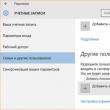
|
Neu
- Multimediatests in der Informatik
- ZEC-Kryptowährung und wie man eine Zcash-Wallet erstellt
- So finden Sie Gäste einer VK-Seite heraus
- Über die Konfiguration als Entwicklungstool für diese Konfiguration
- So entfernen Sie ein Programm von Android, einschließlich des Standardprogramms. Warum erscheint auf Android eine Anwendung mit verschiedenen Früchten?
- Internetressourcen für Schulbibliothekare Internetressourcen für Schulbibliothekare: Russischer Schulbibliotheksverband
- Lenovo IdeaTab S6000 Tablet: Beschreibung, allgemeine Eigenschaften
- Spielgeschwindigkeit
- Galaxy in Gefahr: Weltweit erste Analyse des Samsung Galaxy S7
- Testbericht zum Smartphone Highscreen Zera S: Sieht teurer aus als es kostet Der Bildschirm eines Mobilgeräts zeichnet sich durch seine Technologie, Auflösung, Pixeldichte, Diagonale und Farbtiefe aus









































